כשאתה מגדיל את אבטחת הבית שלך על ידי הוספת מצלמות אבטחה, אתה תרצה להיות מסוגל לראות את העדכונים שלהן לא משנה מה. לחלק מהיצרנים יש אפליקציה שתוכל להשתמש בה כדי לצפות בפיד, אבל אם לא, יש דרך אחרת לצפות בה. אתה יכול לצפות בו דרך דפדפן אינטרנט פשוט.
תוכן
- הצגת העדכון של מצלמת ה-IP שלך
- האם אתה יכול לצפות במצלמות אבטחה באינטרנט?
- איך אני יכול לראות את מצלמות האבטחה שלי בטלפון?
סרטונים מומלצים
לְמַתֵן
20 דקות
נתב
מַחשֵׁב
בעוד שלכל מותג יהיו הפרטים שלו לצפייה במצלמות, או שמות משתמש וסיסמאות להתחבר איתם, יש דרך כללית לצפות בכל מצלמה. הנה כמה הוראות שלב אחר שלב על צפייה כללית מצלמת מעקב שמתחברת לרשת האינטרנט.
שיטה זו של צפייה במצלמה שלך דרך האינטרנט כוללת העברת יציאות. כדי לשנות את היציאות שלך, עליך להיות מסוגל להתאים את הגדרות הנתב שלך. שינוי הגדרות יכול להיעשות דרך דפדפן אינטרנט או אפליקציית היצרן ברגע שאתה יכול לגשת להגדרות אלה. לאחר מכן, נוכל להכין הכל לצפייה דרך דפדפן רגיל.
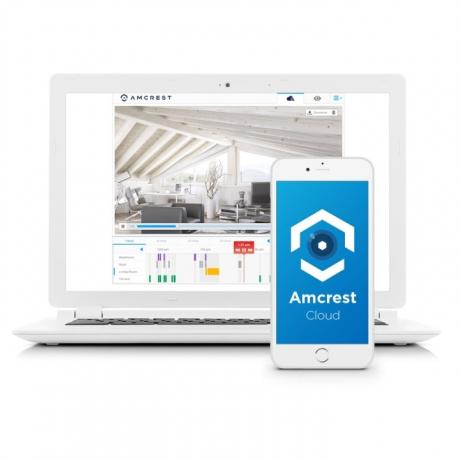
הצגת העדכון של מצלמת ה-IP שלך
שלב 1: מצא את כתובת ה-IP של המצלמה שלך.
זה יהיה שונה עבור כל יצרן אבל אמור להיות קל יחסית למצוא.
שלב 2: עבור אל כתובת ה-IP הזו בדפדפן שלך.
תצטרך להיות בבית עם המצלמה שלך באותו אינטרנט כדי לעשות זאת בהצלחה. לאחר שתשנה את הגדרות הנתב, תוכל לעשות זאת בכל מקום בעולם.
קָשׁוּר
- כיצד לסנכרן את מכשירי Alexa שלך
- חבילת מצלמות האבטחה הזו של Arlo Pro 4 היא 250 $ הנחה ל-Prime Day
- כיצד לחמש את מערכת SimpliSafe שלך בלילה
שלב 3: בדוק את ההגדרות בכניסה לדפדפן כדי לראות באיזו יציאה המצלמה משתמשת.
ייתכן שתרצה לשנות את זה למשהו הרחק מברירת המחדל, מכיוון שספקי אינטרנט מסוימים הם בררנים עם יציאות ברירת מחדל.
שלב 4: הפעל מחדש את המצלמה והתחבר אליה שוב בדפדפן שלך.
שלב 5: מצא את כתובת ה-WAN/ה-IP החיצונית של הנתב שלך.
תרצה לרשום את זה כי תצטרך את זה כדי להיכנס למצלמה שלך בכל פעם. הגדרה של כתובת IP דינמית תהיה מועילה, כך שלא תצטרך לבדוק כל הזמן את המספר הזה, אבל לעשות זאת יש את רשימת היתרונות והחסרונות שלה. ניתן למצוא זאת על ידי כניסה להגדרות הנתב שלך באינטרנט. לחלק מהנתבים יהיה אתר אינטרנט לבדוק או אפליקציה, בעוד שאחרים עשויים פשוט לומר לך ללכת לכתובת כגון 192.168.1.1 כדי להיכנס להגדרות.
שלב 6: לשנות את ה נמל קדימה מספרים בנתב שלך למספר היציאה של המצלמה שלך.
זה משהו אחר שתצטרך לשנות דרך הגדרות הנתב המקוון שלך. צריך להיות קטע רשת מתקדם באתר או באפליקציה עם שם קטגוריה כמו "העברת נמלים." לנתבים, מותגים ואפליקציות שונים יהיו דרכים שונות לשנות זאת מֵידָע.
בעיקרו של דבר, העברת יציאות מאפשרת לנתונים ממכשיר אחד לעבור ישירות למכשיר אחר, תוך עקיפת כללים כלליים ומבלי לחשוף מידע אחר בין המכשירים. זה מאפשר לך לצפות בזרם המצלמה שלך מכל מקום מבלי להשאיר את המחשב שלך פגיע במיוחד.
שלב 7: הפעל מחדש את המצלמה שלך פעם נוספת, ואתה אמור להיות מסוגל לראות את העדכון שלך מדפדפן המחשב שלך.
זה לא משנה באיזה מכשיר אתה משתמש כדי לצפות במצלמות שלך בעת ביצוע השלבים הבאים. כל עוד זה משהו שיכול לגשת לדפדפן אינטרנט, יהיה לך טוב. שוב, השימוש באפליקציות של היצרן או בכניסה רגילה יהיה הרבה יותר קל מאשר ביצוע שיטה זו. יש להשתמש בשיטה זו כגיבוי אם למותג אין כניסה לשירות.
האם אתה יכול לצפות במצלמות אבטחה באינטרנט?
תצטרך להיות מחובר לאינטרנט כדי לצפות בעדכון שלך באינטרנט. האיכות הטובה יותר של האינטרנט שאתה נמצא בו תגרום לאיכות גבוהה יותר ולעדכון פחות חציצה.
איך אני יכול לראות את מצלמות האבטחה שלי בטלפון?
צפייה במצלמת האבטחה שלך בטלפון תהיה דומה לצפייה במחשב. לאחר שהכל הוגדר, תוכל להשתמש בכרום, בספארי או בכל דפדפן אחר כדי להציג את עדכון המצלמה.
זה כל מה שצריך כדי לצפות במצלמת ה-IP שלך דרך דפדפן אינטרנט. זוהי אפשרות חלופית לבדיקת עדכוני המצלמה שלך אם אתה רחוק מהבית שלך או שאתה רוצה להקים מעין "תחנת אבטחה" במחשב שלך.
המלצות עורכים
- הטכנולוגיה הטובה ביותר לבית חכם עבור המעונות שלך
- טבעת פנימית מצלמת מול. Arlo Essential Indoor Camera: מה הכי טוב?
- מחירי פעמון הדלת, מצלמת האבטחה וערכת האזעקה ירדו
- כיצד להגדיר את Roku Indoor Camera SE
- חסוך $70 בקניית שתי מצלמות אבטחה של Google Nest Cam
שדרג את אורח החיים שלךמגמות דיגיטליות עוזרות לקוראים לעקוב אחר עולם הטכנולוגיה המהיר עם כל החדשות האחרונות, ביקורות מהנות על מוצרים, מאמרי מערכת מעוררי תובנות והצצות מיוחדות במינן.


